Tahukah anda? Bahwa anda bisa menampilkan iklan bertarget pada setiap pengunjung di feed Facebook atau Instagram mereka. Dengan iklan ini, anda bisa memberi tahu pengunjung bahwa toko online anda menjual produk yang mereka cari.
Tujuan pemasangan Facebook pixel adalah untuk membantu anda meningkatkan hasil penjualan lebih banyak, serta meningkatkan konversi atau kesempatan tindakan oleh pengunjung untuk melakukan aksi.
Facebook Pixel akan aktif ketika seseorang melakukan tindakan di website anda. Seperti ketika pengunjung menambahkan item ke keranjang belanja atau melakukan pembelian. Disebut konversi jika merujuk ke beberapa hal..
- Menambahkan produk di keranjang belanja.
- Membeli produk.
- Mengisi formulir.
- Berlangganan newsletter, dll.
Dengan tindakan seperti diatas. Maka, Pixel akan menerima notifikasi dari tindakan pengunjung. Dan anda bisa melihat di halaman Facebook Pixel di Events Manager.
Anda bisa mengoptimalkan iklan anda dengan cara yang mudah, yaitu menganalisis perilaku pengunjung website anda lewat data-data yang tersedia.
Cara Memasang Facebook Pixel di WordPress
Hal pertama yang harus anda lakukan sebelum memasang Facebook Pixel di WordPress adalah, dengan membuat akun Facebook Ad terlebih dahulu. Untuk cara pembuatan akun Facebook Ad, anda bisa membuatnya melalui dasbor Business Manager Facebook.
Jika sudah mendaftarkan akun anda di Facebook Ad, silahkan anda buka Ad Manager.
Kemudian klik pada menu di kiri atas halaman, dilanjutkan klik pada “Business Settings > Data Sources > Pixels“.
![]()
Klik tombol biru + Add.
Maka akan muncul jendela baru yang terbuka, dan meminta anda untuk..
- Memberi nama pixel.
- Memasukkan URL website.
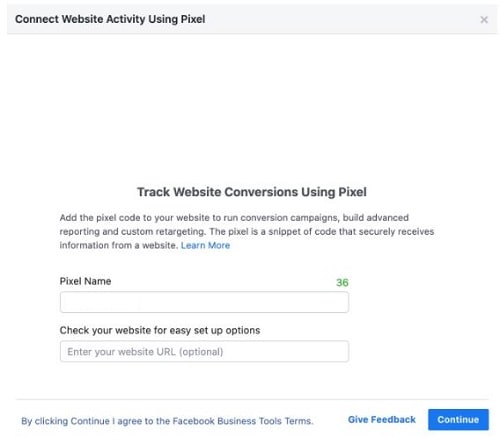
Jika sudah, Facebook akan memberi pilihan untuk memasang pixel sekarang atau nanti.
![]()
Kemudian, anda bisa memilih tiga opsi..
- Connect a partner platform.
- Install the pixel code yourself, manually.
- Email instructions to a developer to take care of it for you.
![]()
Anda bisa memilih opsi “Add code using a Partner Integration (i.e. WordPress)“. Facebook akan menyarankan anda untuk mengaktifkan pluginnya, yaitu Official Facebook Pixel.
Tapi pada tutorial Cara Memasang Facebook Pixel di WordPress ini. Plugin yang kami gunakan sebagai tutorial adalah plugin gratis Pixel Caffeine.
Cara Memasang Facebook Pixel di WordPress dengan Plugin Pixel Caffeine
![]()
Plugin Pixel Caffeine memungkinkan anda untuk langsung menggunakan beberapa fitur pixel dari Dasbor WordPress anda, seperti custom audiences, tracking conversions, dll. Caranya..
![]()
Pertama, buka administrator WordPress. Lalu klik pada “Plugins > Add New“.
Kemudian klik “Install Now” dan klik “Activate“.
![]()
Klik tombol hijau “Set up now“, dan secara otomatis akan mengarahkan anda ke tab “General settings“.
Anda akan memiliki dua opsi..
- Add your Facebook pixel on WordPress manually.
- Let the plugin doing it on its own by logging into your Facebook account. (pilih opsi ini, karena plugin menentukan jika anda memiliki akses ke semua opsinya.)
![]()
Pilih akun yang terkait dengan piksel anda, lalu klik “Apply“.
![]()
Langkah terakhir, klik “Enable” untuk mengizinkan data pelacakan. Lalu klik tombol “Save” di bagian bawah halaman.
Selesai, sekarang Facebook Pixel sudah terpasang di WordPress anda. Di WordPress, anda dapat membuat beberapa pengaturan..
- Membuat kustom audiens.
- Monitor konversi anda.
- Mengaktifkan atau menonaktifkan tracking data yang lebih spesifik.
